在我們的CAD圖紙中,經常會包含有一些圖塊,這些圖塊可以幫助我們加快繪圖速率,給我們的繪圖帶來很大的方便,在軟件中,當我們需要使用圖塊的時候,CAD創建圖塊的方法是什么呢?
CAD創建圖塊的方法:
1.按【Ctrl+O】快捷鍵打開一個圖形文件,如圖所示。

2.CAD單擊“默認“工具欄中的“創建塊”按鈕 ,打開“塊定義”對話框,如圖所示。
,打開“塊定義”對話框,如圖所示。
單擊“對象”參數欄中的“選擇對象”按鈕,在視圖中選中圖形, 然后按【Enter】鍵返回到"塊定義"對話框。

3.在“塊定義”對話框的“名稱”文本框中輸入圖塊名稱“二極管”, 然后單擊“基點”參數欄中的“拾取點“按鈕;系統回到繪圖區域,用鼠標左鍵單擊圖形的一點(這表示定義圖塊的插入基點),如圖所示。

4.系統返回“塊定義”對話框,“基點”參數欄將會顯示剛才捕捉的插入基點的坐標值。根據國內工程制圖的實際情況,我們設置“塊單位”為毫米,然后在“說明”文本框中輸入文字說明,最后單擊“確定”按鈕,完成內部圖塊的定義,如圖所示。

5.在CAD繪圖區域選中二極管圖形,我們發現該圖形已經被定義為圖塊,并且在插入基點位置顯示夾點,如圖所示。

以上就是在浩辰CAD軟件中,CAD創建圖塊的方法,如果圖中需要圖塊就可以按照這個創建圖塊的方法操作。今天就介紹這么多了。安裝浩辰CAD軟件試試吧。更多CAD教程技巧,可關注浩辰CAD官網進行查看。

2019-11-28
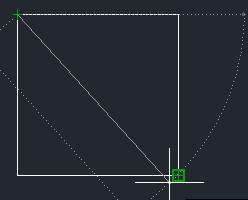
2019-11-14
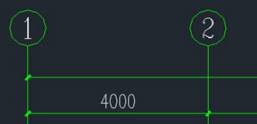
2019-08-20
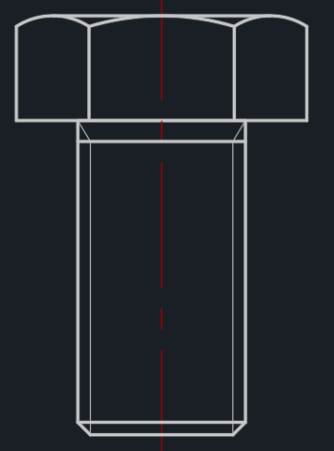
2019-08-08
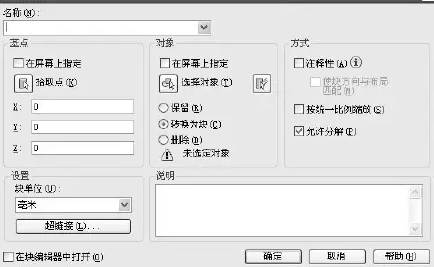
2019-08-05
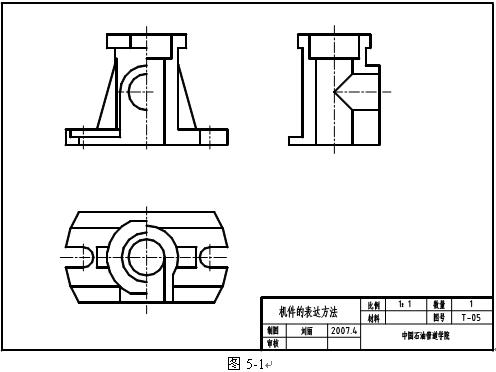
2019-07-26
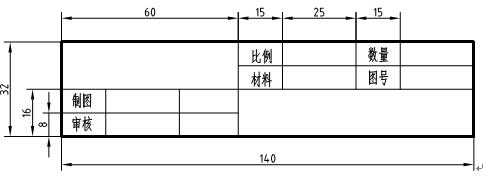
2019-07-26
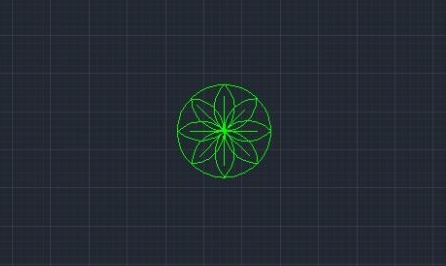
2019-06-19

2019-06-10
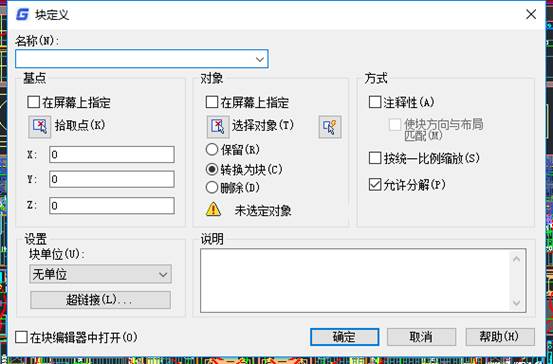
2019-05-29
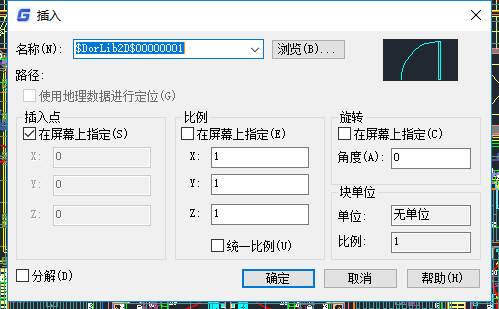
2019-05-28
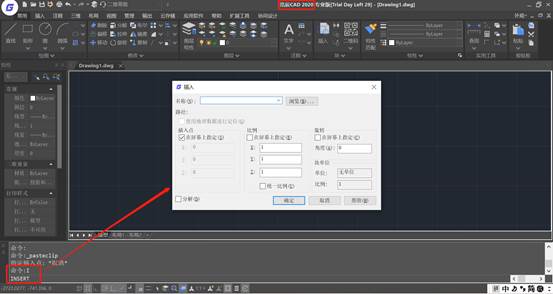
2020-06-15
